Cómo usar el tiempo de inactividad en el tiempo de pantalla para iPhone y iPad
Miscelánea / / August 05, 2021
Los teléfonos inteligentes avanzan cada día que pasa. Nos facilitan la vida. Sin embargo, las personas también se están volviendo adictas a los teléfonos inteligentes. Usar la tecnología es bueno pero abusar puede ser perjudicial. La mayoría de las personas permanecen pegadas a sus teléfonos inteligentes todo el día. Algunos pierden el tiempo navegando por las redes sociales sin fin. Los usuarios incluso están perdiendo el sueño y se están volviendo noctámbulos al mirar la pantalla del teléfono. Para lidiar con esto, el iPhone y el iPad tienen esta característica. Falta del tiempo en la sección Tiempo de pantalla.
Como su nombre indica, el tiempo de inactividad es un tiempo específico dentro del cual no puede usar ninguna aplicación en su dispositivo. Sí, las únicas excepciones pueden ser el teléfono, el mensaje, el correo electrónico o aplicaciones relacionadas con el trabajo. Incluso puede personalizar qué aplicaciones desea permitir mientras el tiempo de inactividad está activo. Idealmente, las personas solo mantienen aplicaciones de emergencia como teléfono, mensaje o correo electrónico en la lista de excepciones. En esta guía, mostraré en detalle cómo configurar esta función útil y obtener un descanso muy necesario del uso excesivo del teléfono inteligente.

Relacionado | Cómo emparejar o conectar Airpods a una PC con Windows
Cómo usar el tiempo de inactividad en el tiempo de pantalla para iPhone y iPad
Puede personalizar la línea de tiempo entre la cual el dispositivo pasará por el tiempo de inactividad. Cuando está activo, no recibirás ninguna notificación de las aplicaciones, excepto las que hayas permitido. Puede decidir, además de las aplicaciones de emergencia, qué otras aplicaciones permanecerán activas y le enviarán notificaciones.
- Ir Configuraciones > desplácese hacia abajo hasta Tiempo de pantalla
- Existe la opcion Falta del tiempo. tócalo
- Ahora debe tocar el interruptor junto a Tiempo de inactividad para permitirle.
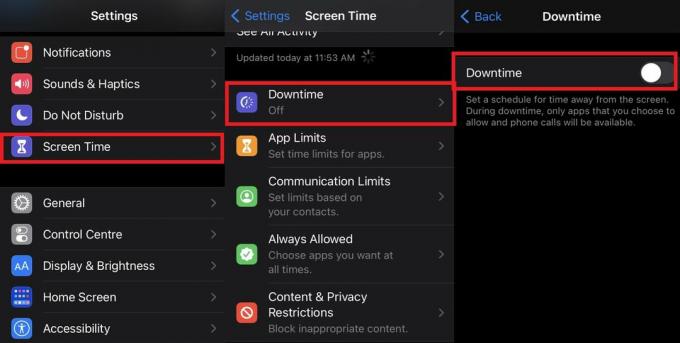
- Configure la hora de inicio seleccionando Desde y también establecer cuándo terminará el tiempo de inactividad. Para este último seleccione A.

- Una vez que establezca ese límite de tiempo, vuelva al tiempo de pantalla, que es la sección anterior.
Personalización de las aplicaciones
- Ahora, seleccione Siempre permitido
- Aquí verá una lista de aplicaciones permitidas durante el tiempo de inactividad
- Si toca el signo menos rojo junto al nombre de la aplicación, están debajo de Siempre permitido sección, esa aplicación no estará disponible durante el tiempo de inactividad.

- De la misma manera si toca el signo más verde junto al nombre de la aplicación, están debajo de Elija aplicaciones se agregarán a la lista de excepciones de aplicaciones a las que puede acceder mientras el tiempo de inactividad está habilitado.
Nota
Cuando el tiempo de inactividad está habilitado, las aplicaciones que se encuentran debajo aparecerán atenuadas en la pantalla de inicio. Las aplicaciones tendrán un pequeño icono de reloj de arena junto a ellas.
¿Cómo puedo acceder a aplicaciones bloqueadas?
Mientras el tiempo de inactividad está activo, si intenta acceder a cualquier aplicación bloqueada, verá un mensaje que dice que ha alcanzado el límite de tiempo para esa aplicación.
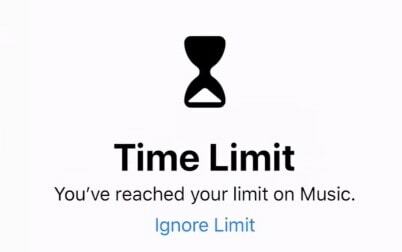
Si desea utilizar una aplicación con urgencia, toque el Ignorar límite opción. Puede seleccionar entre usar la aplicación durante 15 minutos y recibir un recordatorio para cerrarla o permitir la aplicación por completo ese día. Dependiendo de cómo lo necesite, habrá dos opciones Recuérdame en 15 minutos y Ignorar el límite de hoy.
Entonces, se trata de configurar el tiempo de inactividad en su iPhone o iPad. Los pasos que mencioné anteriormente funcionan para ambos dispositivos Apple. Es útil si desea romper con la monotonía del uso de teléfonos inteligentes o la adicción a las redes sociales. Utilizo el tiempo de inactividad y es una función útil. Ve a probarlo ahora.
Leer siguiente,
- Cómo agregar efectos Facetime en iPhone y iPad
- Cómo jugar Apple Arcade Games sin conexión
Swayam es un bloguero de tecnología profesional con maestría en aplicaciones informáticas y también tiene experiencia con el desarrollo de Android. Es un gran admirador de Stock Android OS. Además de los blogs de tecnología, le encanta jugar, viajar y tocar / enseñar guitarra.



